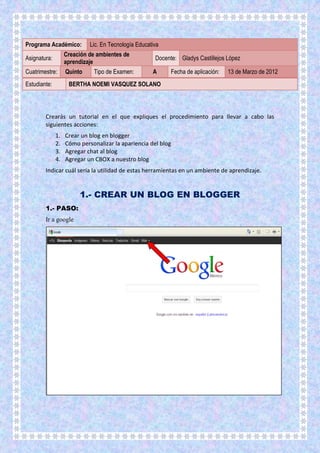
Examen de gladys
- 1. Programa Académico: Lic. En Tecnología Educativa Creación de ambientes de Asignatura: Docente: Gladys Castillejos López aprendizaje Cuatrimestre: Quinto Tipo de Examen: A Fecha de aplicación: 13 de Marzo de 2012 Estudiante: BERTHA NOEMI VASQUEZ SOLANO Crearás un tutorial en el que expliques el procedimiento para llevar a cabo las siguientes acciones: 1. Crear un blog en blogger 2. Cómo personalizar la apariencia del blog 3. Agregar chat al blog 4. Agregar un CBOX a nuestro blog Indicar cuál sería la utilidad de estas herramientas en un ambiente de aprendizaje. 1.- CREAR UN BLOG EN BLOGGER 1.- PASO: Ir a google
- 2. 2.- PASO: Clic en la pestaña de “TODAVIA MAS” 3.- PASO: T vas a blogger y le das clic:
- 3. 4.- PASO: Te aparecerá la siguiente ventana, ledas clic en “COMENZAR” 5.- PASO: Una vez rellenada lo que se te pide, le das en clic “CONTINUAR”
- 4. 6.- PASO: Te aparece la siguiente ventana, ledas un titulo a tu blog, y el nombre de la dirección que desee, clic: 7.- PASO: Escoges el tipo de plantillas que gustes, le das clic en:
- 5. 8.- PASO: Cuando ya se ha creado su blog, puede comenzar a publicar, ya sea sus fotos, o algún otro evento que desee.
- 6. 2.- CÓMO PERSONALIZAR LA APARIENCIA DEL BLOG 1.- PASO: Después de haber creado tu blog, t vas a escritorio, es ahí donde empieza la personalización de tu blog.
- 7. 2.- PASO: Te aparecerá la siguiente ventana y le das clic en “DISEÑO DE PLANTILLAS”. 3.-PASO: Te aparecerá la siguiente ventana, en la cual podrás escoger la plantilla que guste.
- 8. 3.- PASO: Continúas con los “FONDOS” podrás elegir lo que gustes 4.- PASO: En este paso, continua con el tamaño que desees que lleve
- 9. 5.- PASO: Continuas con el “DISEÑO” aquí podras escoger como quieres que se ve tu blog, el tipo de diseño que quieras. 6.- PASO: Despues de esto continuas con el “AVANZADO”, aquí podras escoger el tipo de texto que gustes, el color y tamaño, etc, solo puedes bajar la barra de desplazamiento y escoger lo que gustes.
- 10. 7.- PASO: Despue de esto clic en: “APLIGAR AL BLOG” y luego “VER BLOG”,
- 11. 3.- AGREGAR CHAT AL BLOG 1.- PASO: Te vas a internet explore en ella escribes “XAT” 2.- PASO: Te aparece la siguiente ventana, le das clic en la primera opción:
- 12. 3.- PASO: Te aparece la siguiente ventana le das clic en “Widgets” 4.- PASO: Después de darle clic, te aparece la siguiente ventana, le das clic en “GET A FREE CHAT BOX NOW”
- 13. 5.- PASO: Después de esto te aparecerá la siguiente ventana, donde podrás escoger el fondo que más te guste para tu chat en el blogger. 6.- PASO: Cuando le hayas dado, le das clic en copy:
- 14. 7.- PASO: Cuando le hayan dado copy se van a su blog, y buscan donde dice “DISEÑO” 8.-PASO: Te aparece la siguiente ventana le das clic en:
- 15. 9.-PASO: Después de esto, le das clic en: 10.- PASO: Te aparecerá la siguiente ventana, debes de ponerle como título “CHAT”, y pegar lo que avías copiado del “XAT”, después d esto le das:
- 16. 11.-PASO: Aquí te aparece el chat,
- 17. 12.-PASO: luego le das en clic en “VISTA PREVIA” para ver el chat
- 18. 15.-PASO: Cuando le hayas dado clic, te aparecerá el chat, listo !! Puedes conversar con tus contactos. 5. AGREGAR UN CBOX A NUESTRO BLOG
- 19. 1.- PASO: Buscar en google, “CBOX” y registrarte 2.- PASO: Te aparece la siguiente ventana, donde tendrás que rellenarlo, una vez rellenada le das clic en:
- 20. 3.- PASO: Una vez echa te manda a la siguiente página, donde, le das clic en: 3.- PASO: Le das clic en “LAYOUT OPTIONS”, donde podrás escoger el tamaño que quieras para tu cbox, y línea de mensaje, etc. 4.- PASO: Para que puedas ver los estilos que desees
- 21. 5.- PASO: Puedes cambiar los colores a tus gusto cuando se haya cambiado le das clic en:
- 22. 6.- PASO: Después de esto le das clic en “option” donde te aparece la siguiente ventana que te dice cuantos caracteres puedes escribir 7.- PASO: Después de cómo usar todo el icono, te montaremos como insertar CBOX en blogger, le damos clic en “ PUBLISH”, te aparece la ventana siguiente, te dice donde será instalado el cbox, y será en blog, y copias lo que está en remarcado azul 8.- PASO: Luego te vas a tu blogger, clic en “DISEÑO”:
- 23. 9.- PASO: Te aparece la siguiente ventana, le das clic en “AÑADIR UN GADGET” 10.- PASO: Le das clic en “HTML/ JAVASCRIPT”:
- 24. 11.- PASO: Te aparece la siguiente ventana, pegas lo que copiaste de CBOX, (publicar), le das clic en “GUARDAR” 12.- PASO: Te vuelve a la siguiente ventana le das clic en “VISTA”, te muestra tu CBOX.
- 25. 13.- PASO: LISTO!!! TIENES EL CBOX PARA COMENTAR.
- 26. El blogger en el ambiente de aprendizaje nos sirve para mejorar una exposición de un trabajo, en ella podemos encontrar diferentes estilos y modos de trabajar, también te proporciona el chat y comentarios donde puedes comunicarte con personas sobre qué opinan de algún trabajo que hayas realizado y lo hayas dado a conocer, en mi caso para mi es importante esta pagina web, por que como tecnóloga en la educación he mejorado mi calidad de aprendizaje.